- Forfatter Abigail Brown [email protected].
- Public 2023-12-17 06:57.
- Sist endret 2025-01-24 12:19.
What to Know
- Gå til View > Slide Master og velg det øverste miniatyrbildet i Slide-ruten. Bruk Slide Master-fanen for å endre farger, skrifttyper og mer.
- Bruk Slides-ruten for å velge et miniatyrbilde for lysbildeoppsett og foreta endringer i layout-masteren.
-
Når du er ferdig med å gjøre endringer, velg Slide Master > Close Master View for å gå tilbake til presentasjonen.
For å sikre at alle lysbildene i PowerPoint-presentasjonen din har samme utseende, bruk Slide Master. Bruk skrifter og stiler, legg til multimedia og sett inn fotnoter. Disse instruksjonene gjelder for PowerPoint 2019, 2016 og 2013; PowerPoint for Microsoft 365; og PowerPoint for Mac.
Få tilgang til PowerPoint Slide Master
PowerPoint Slide Master er som et stilark for presentasjonene dine. Endringer som er gjort i Slide Master, gjelder for lysbildene som opprettes etter at du formaterer Slide Master.
For å få tilgang til Slide Master i en PowerPoint-presentasjon, velg View > Slide Master.
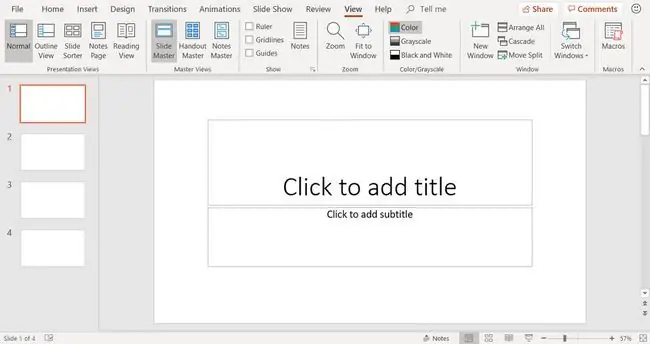
Endre oppsettet i Slide Master
Slide Master-visningen inneholder alle lysbildeoppsettene som brukes i PowerPoint. Slides-ruten viser miniatyrbilder av lysbildemasteren (det øverste miniatyrbildet) og de relaterte lysbildeoppsettene (de mindre miniatyrbildene som er plassert under lysbildemasteren).
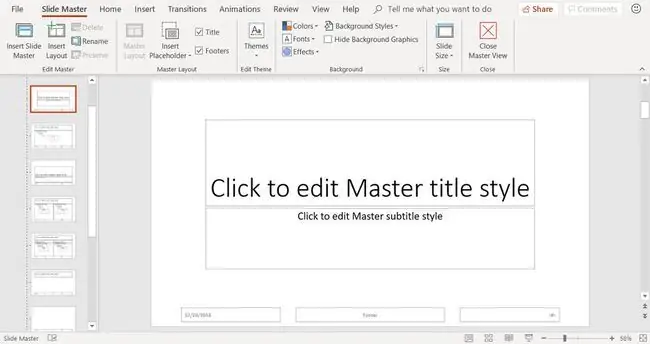
Endring av skrift på lysbildemalen påvirker tekstplassholderne på alle lysbilder. Imidlertid er ikke alle plassholdere påvirket av endringer som er gjort i lysbildemalen. Det kan hende du må gjøre flere endringer i de forskjellige lysbildeoppsettene.
Gjør endringer i Slide Master før du lager en presentasjon. Hvis du endrer skriftstilen eller fargen på et lysbilde før du redigerer lysbildemalen og lysbildeoppsettene, beholdes formateringen på disse lysbildene.
For å gjøre endringer i Slide Master:
-
Velg lysbildemasteren. Det er det øverste miniatyrbildet i lysbildepanelet.

Image -
Gå til Slide Master-fanen for å endre tema, temafarger, fonter og bakgrunn for hele presentasjonen.

Image -
I Slides-ruten velger du et miniatyrbilde for lysbildeoppsett og gjør endringer i layout-masteren om nødvendig.
Lukk PowerPoint Slide Master
Etter at du har gjort alle endringene i lysbildemasteren, velg Slide Master > Close Master View for å gå tilbake til presentasjonen lysbilder.
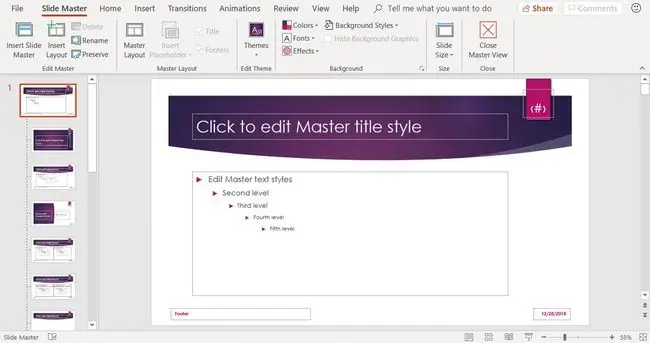
Hvert nye lysbilde du legger til i presentasjonen tar på seg endringene du har gjort. Du sparer tid ved å slippe å redigere hvert enkelt lysbilde. Presentasjonen din vil ha et enhetlig og profesjonelt utseende.






